當前位置:首頁 > 幫助中心 > winpe啟動u盤怎么安裝系統,winpe啟動u盤教程
winpe啟動u盤怎么安裝系統,winpe啟動u盤教程
關于u盤啟動盤可以安裝系統,其實重點在于里面的winpe系統,而這個系統需要通過u盤裝機工具寫入。但是,現在市面上有很多u盤winpe啟動盤制作軟件,質量需要自己去甄別。而今天小編直接推薦一個非常好用的u盤裝機軟件,那就是大白菜u盤裝機工具,它所制作的u盤啟動盤安全穩定可靠。那么,下面就一起來看看winpe啟動u盤怎么安裝系統。
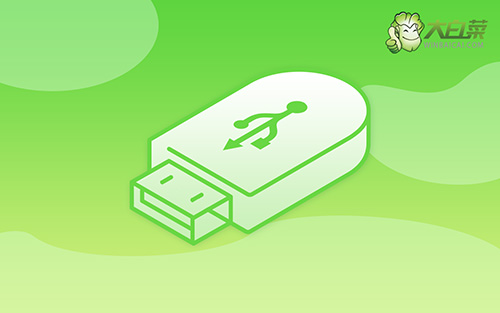
winpe啟動u盤教程
第一步:制作winpe啟動u盤
1、準備工具:一個質量好的u盤,大白菜U盤啟動盤制作工具。

2、在u盤啟動盤制作界面,一般默認設置,直接點擊一鍵制作成usb啟動盤。

3、制作u盤啟動盤涉及系統文件,下載操作之前,先關閉殺軟。
第二步:設置winpe啟動電腦
1、除了bios快捷鍵之外,你還可以選擇使用u盤啟動快捷鍵來設置,操作還是比較簡單的。

2、U盤啟動盤接入電腦后,直接重啟并通過U盤啟動快捷鍵進入啟動設置界面,選中usb選項并按下回車鍵。
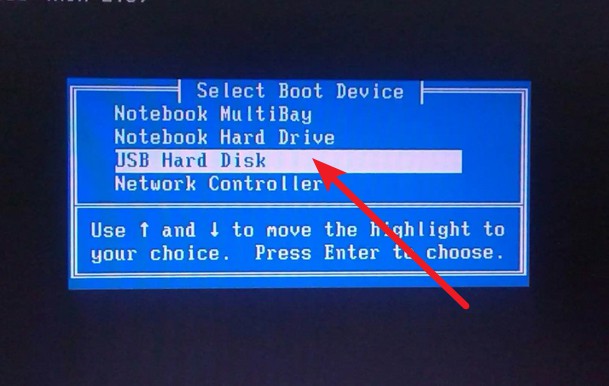
3、接著,選中大白菜u盤主菜單中的【1】,回車即可進入u盤系統桌面,準備重裝系統。

第三步:winpe啟動u盤裝系統
1、這一步很重要,打開裝機軟件之后,按照圖片所示,進行選項設置,再點擊“執行”系統安裝。

2、在一鍵還原頁面中,相關設置建議默認勾選,除非你有其他特殊需求需要調整,點擊“是”進入下一步。

3、然后,注意勾選“完成后重啟”并在電腦第一次重啟時,拔掉大白菜U盤即可。
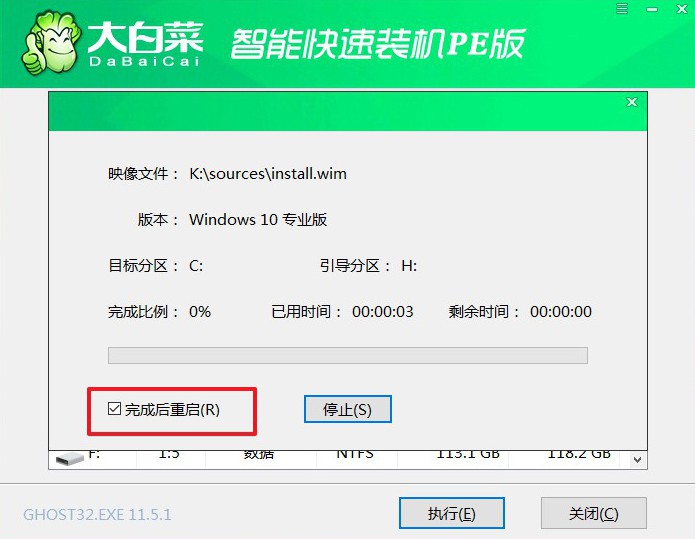
4、注意,稍后電腦會多次重啟,這是正常現象,等待電腦進入win10系統界面,則表示重裝成功。

以上內容,就是本次winpe啟動u盤怎么安裝系統的全部操作了。U盤啟動盤安裝系統的操作不難,為了避免出現意外情況的時候,大家都不知道怎么去操作,最好還是提前一個u盤啟動盤備用,并嘗試自己操作一下。或者,你也可以先收藏本篇文章,避免以后有需要的時候找不到。

